如何在 iPhone 和 iPad 上从控制中心安排和调整请勿打扰
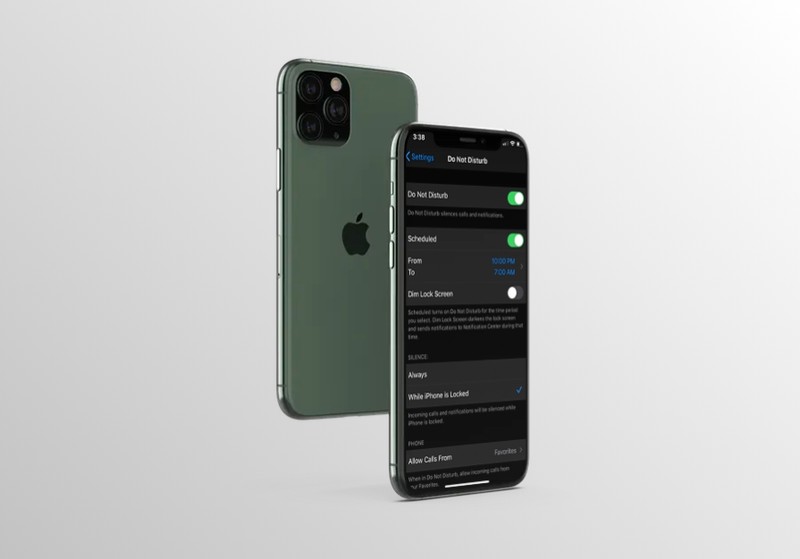
您想在 iPhone 或 iPad 上快速启用“请勿打扰”吗?多亏了 iOS 控制中心,您不仅可以切换“请勿打扰”模式,还可以根据自己的喜好安排它。
iOS 中的“请勿打扰”功能可让您轻松将电话静音和通知静音,这在您参加重要会议时非常有用,可以避免提醒声音打扰他人。
有兴趣在您的 iOS 设备上试用此功能吗?继续阅读,您将立即从 iPhone 和 iPad 上的控制中心设置“请勿打扰”模式。
如何从 iPhone 和 iPad 上的控制中心安排和调整请勿打扰
默认情况下,iOS 控制中心包含一个开关,用于在 iPhone 或 iPad 上启用/禁用“请勿打扰”模式。但是,如果您没有看到切换开关,则需要自定义您的控制中心并手动添加它,然后再继续执行此过程。访问 iOS 控制中心的方式可能因您使用的设备而异,因此只需按照以下步骤操作即可。
- 如果您使用的是 iPad、iPhone X 或更新的设备,则可以通过从屏幕右上边缘向下滑动来访问控制中心。但是,如果您使用的 iPhone 的额头和下巴都很大,例如 iPhone 8 或更早版本,只需从屏幕底部向上滑动即可访问它,如下面的屏幕截图所示。
< br />
- 现在,您只需点击“新月”图标即可打开或关闭“请勿打扰”。可以通过长按切换按钮访问用于安排和调整 DND 的其他选项。这适用于运行 iOS 13 或更高版本的设备。但是,如果您的设备运行的是 iOS 12 等较旧版本,请使用 3D Touch 手势并用力按下滑块以访问相同的功能。
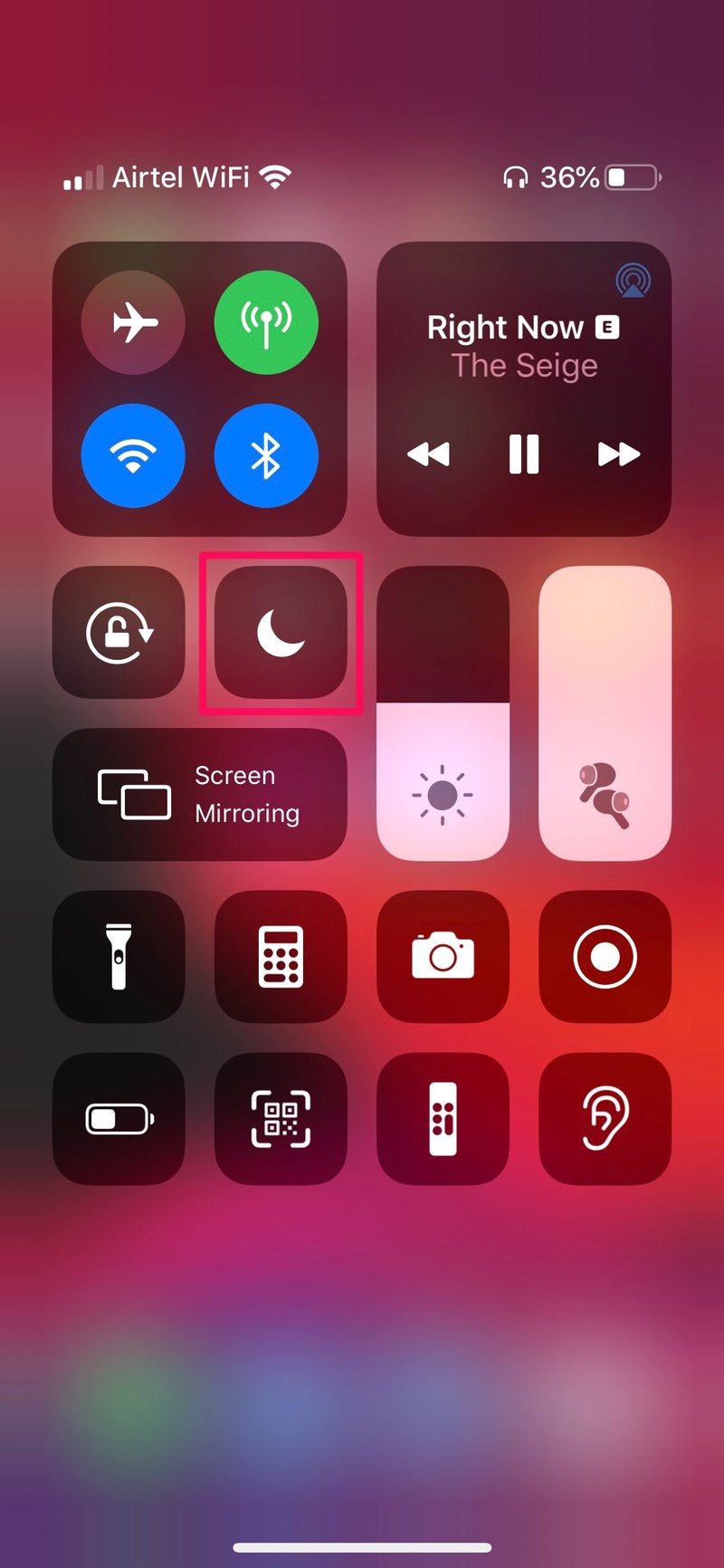
- 在这里,您可以设置启用免打扰的时长。正如您在下面的屏幕截图中所见,共有三个不同的选项可供选择。如果您想手动安排“请勿打扰”功能,请点击“安排”。
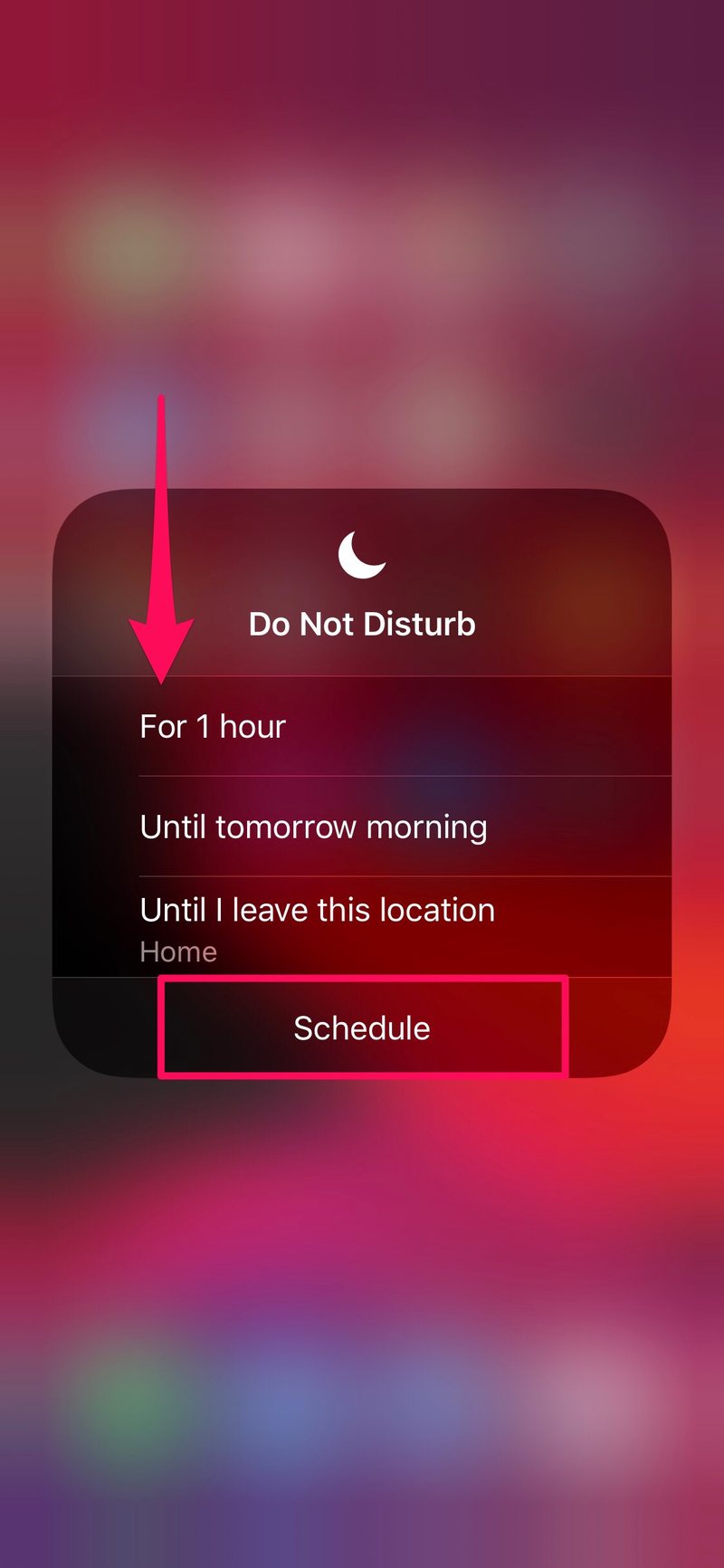
- 此操作会将您直接带到“设置”应用中的“请勿打扰”部分。在此菜单中,您可以根据自己的喜好手动设置“请勿打扰”的时间和时长。
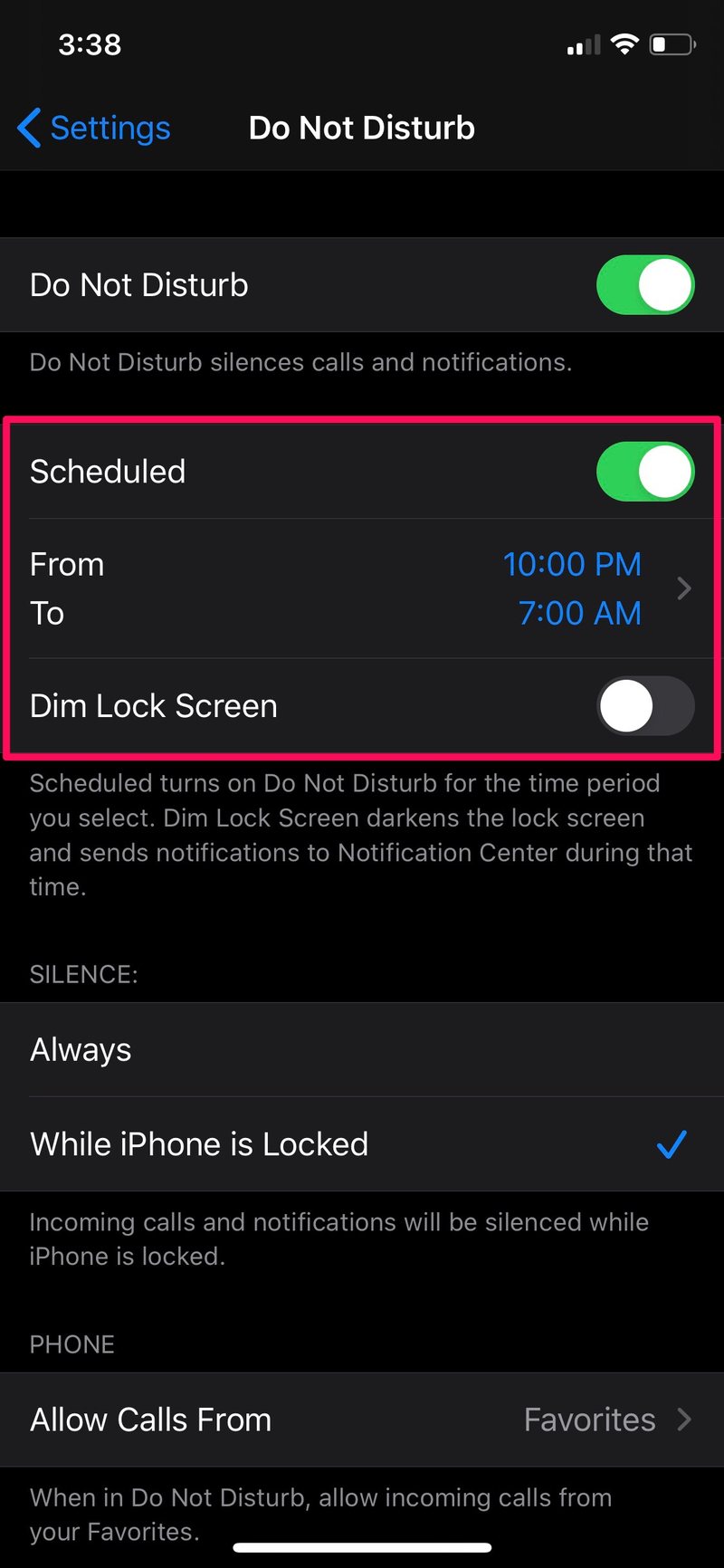
这就是它的全部内容。
借助控制中心内的切换功能,用户只需执行几个操作即可在方便时快速打开和关闭“请勿打扰”。或者,您也可以通过转到设备设置来打开“请勿打扰”。
除此功能外,Control Center iOS 包含一系列切换开关,可让您在舒适的主屏幕上或无需退出正在使用的应用程序的情况下快速启用或禁用某些功能。
您是否设法找到并使用控制中心内的“请勿打扰”开关来将电话和通知设为静音?您还可以使用 iOS 控制中心快速访问哪些其他功能?请在下面的评论部分告诉我们您的想法和意见。
